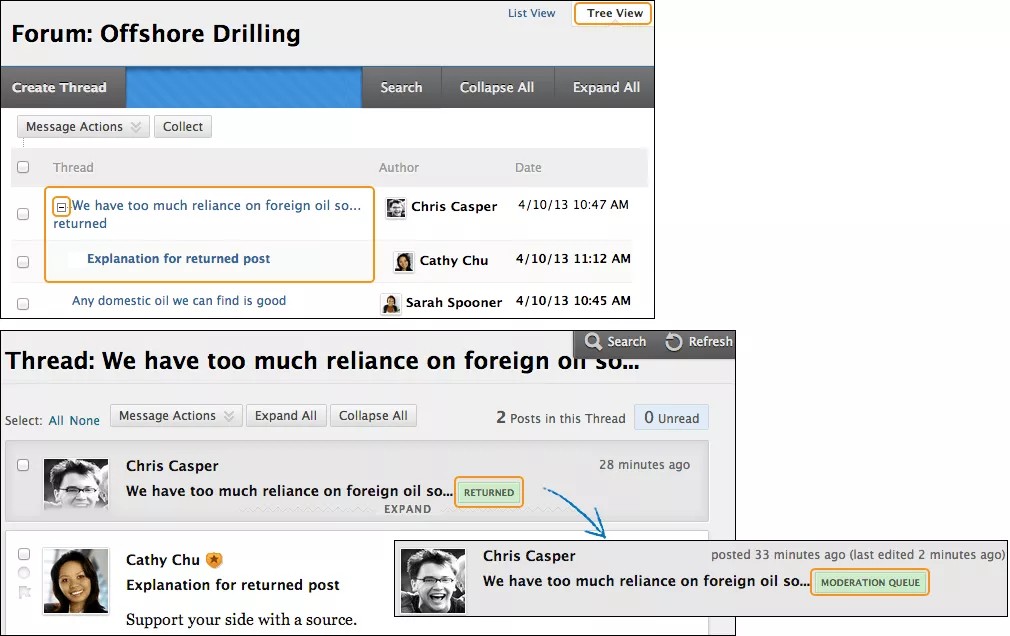Ces informations s'appliquent uniquement à l'affichage de cours d'origine. Votre établissement détermine les outils qui sont disponibles.
Lorsque vous lancez une discussion dans votre cours, vous aurez peut-être des difficultés à entretenir la discussion tout au long de la période de cours. Les discussions les plus passionnées peuvent perdre de leur intérêt à mesure que le semestre progresse.
La modération suppose de trouver le juste équilibre entre orienter la conversation et rester en retrait pour permettre aux étudiants de découvrir de nouvelles idées. Vous pouvez configurer les fonctionnalités de la plate-forme de discussion pour que les étudiants restent concentrés sur les sujets importants et pour déterminer le niveau d'accès des étudiants.
Vous pouvez octroyer des capacités de modération de forum à d'autres utilisateurs.
Rôles liés à un forum
Vous pouvez attribuer des rôles pour les forums afin d'en limiter l'accès ou de faciliter leur administration. Par exemple, pour faciliter la surveillance du contenu de la plate-forme de discussion présenté à vos étudiants, vous pouvez désigner un utilisateur responsable comme modérateur.
Dans un forum, chaque utilisateur jouit d'un seul rôle. Par défaut, le rôle de gestionnaire est attribué aux professeurs et le rôle de participant, aux étudiants. Si vous êtes connecté en tant que professeur, vous ne pouvez pas modifier votre propre rôle.
Votre établissement choisit les rôles de cours mis à votre disposition.
Le tableau suivant décrit les rôles du forum et les autorisations correspondantes.
| Rôle | Autorisations |
|---|---|
| Gestionnaire | Les gestionnaires ont un contrôle complet sur un forum. En outre, ils peuvent modifier les paramètres du forum, modérer les messages et attribuer des rôles et des notes. Les professeurs et les assistants obtiennent par défaut ce rôle dans les forums. |
| Concepteur | Les concepteurs peuvent modifier, copier et supprimer les forums. Toutefois, ils ne peuvent pas attribuer de notes ni gérer les forums. Au sein d'un forum, un concepteur peut effectuer les mêmes opérations que le professeur, à l'exception de la notation des fils de discussion. Les concepteurs peuvent également créer de nouveaux fils de discussion dans un forum, activer la notation d'un fil de discussion et entrer une valeur. Les concepteurs de cours obtiennent par défaut ce rôle dans les forums. |
| Modérateur | Les modérateurs peuvent supprimer, modifier et verrouiller tous les messages d'un forum, même si la fonction En attente de modération n'est pas utilisée. Si cette fonction est utilisée, le modérateur approuve ou rejette les messages placés en attente avant qu'ils ne soient publiés. Les professeurs et les concepteurs de cours obtiennent par défaut ce rôle dans les forums. |
| Évaluateur | Les évaluateurs peuvent lire et noter les messages. Ils peuvent également y répondre. Le rôle d'évaluateur octroie un accès limité au centre de notes, mais ne permet pas d'attribuer des notes à son propre travail. Les évaluateurs obtiennent par défaut ce rôle dans les forums. |
| Participant | Les participants peuvent lire les publications et y répondre. Les étudiants obtiennent ce rôle par défaut. |
| Lecteur | Les lecteurs peuvent lire le contenu d'un forum. Toutefois, ils ne peuvent ni publier de réponses, ni ajouter des thèmes. |
| Bloqué | Les utilisateurs bloqués ne peuvent pas accéder au forum. |
Affecter des fonctions du forum
- Dans une plate-forme de discussion, ouvrez le menu d'un forum, puis sélectionnez Gérer.
- Sur la page Gérer les utilisateurs du forum, une liste des utilisateurs apparaît. Ouvrez le menu d'un utilisateur et modifiez son rôle. Le nouveau rôle apparaît dans la colonne Rôle dans le forum pour l'utilisateur.
Si vous souhaitez afficher un seul rôle à la fois, effectuez une sélection dans la liste Afficher le rôle dans le forum, puis sélectionnez OK
- Pour modifier plusieurs rôles à la fois, cochez les cases correspondant aux utilisateurs et pointez vers Modifier le rôle. Cochez la case dans la ligne d'en-tête pour sélectionner tous les utilisateurs.
- Sélectionnez OK pour retourner à la plate-forme de discussion.
Modération
En tant que professeur en ligne, votre rôle est de faciliter la conversation et l'échange des idées sur la plate-forme de discussion. Assurez-vous que les étudiants se sentent à l'aise pour partager leurs opinions tout en surveillant leurs réponses et en veillant à ce qu'ils restent tous concentrés et ne s'éloignent pas du sujet. Cependant, prenez garde à ne pas dominer ou entraver la discussion.
Parfois, il arrive que des étudiants introduisent du contenu inadapté à la discussion. Selon la maturité et la sensibilité des étudiants du cours, il peut être important de vérifier si les messages des étudiants ne contiennent pas de contenu inapproprié avant de partager ces messages avec le reste du groupe.
Dans un forum de discussion, vous pouvez attribuer à un utilisateur le rôle de modérateur. Un modérateur examine les messages avant qu'ils s'affichent dans la discussion.
Lorsque vous créez un forum modéré, tous les messages qui y sont publiés sont ajoutés dans une liste d'attente de modération. Un modérateur examine chaque message et peut :
- Publier le message.
- Renvoyer le message à l'expéditeur sans commentaire.
- Renvoyer le message à l'expéditeur avec un commentaire.
Un modérateur peut également supprimer, modifier et verrouiller les messages d'un forum, même si la fonction En attente de modération n'est pas utilisée.
Vous pouvez choisir de modérer un forum lors de sa création ou lorsque vous modifiez un forum existant. Seuls les messages ajoutés après l'activation de la modération du forum sont placés en attente de modération pour être analysés.
Si vous ne désignez pas de modérateur, c'est au gestionnaire d'approuver les messages publiés sur un forum modéré.
- Dans une plate-forme de discussion, ouvrez le menu d'un forum, puis sélectionnez Modifier.
- Sur la page Modifier le forum,cochez la case Modérer les messages, puis sélectionnez Valider.
Les paramètres d'un forum modéré n'autorisent pas les étudiants à modifier ou à supprimer des messages. Ainsi, vous pouvez être sûr que le message approuvé est bien celui que les utilisateurs consultent.
Approuver ou renvoyer des messages de discussion
- Une fois les messages soumis, ouvrez le forum. Dans la vue Modérateur, aucun message n'apparaît, car ils sont tous en attente d'approbation. Sélectionnez Modérer le forum.
Le rôle Modérer le forum apparaît uniquement pour les utilisateurs auxquels le rôle de gestionnaire ou modérateur du forum a été affecté. Dans la vue Étudiant, l'auteur peut voir son message dans la Vue arborescente. Ce message s'affiche avec un rappel indiquant qu'il a été placé en attente de modération.
- Sur la page Liste d'attente de modération, les messages apparaissent dans l'ordre alphabétique par titre. Sélectionnez le titre de la colonne pour trier par titre, auteur ou date de message. Pour analyser un message, sélectionnez Modérer.
- Sur la page Modérer le message, lisez le message, puis sélectionnez Publier ou Retour. Les messages publiés sont immédiatement postés dans le fil de discussion.
- Saisissez un feed-back dans la zone de texte. Même s'il est facultatif, le feed-back vous permet de donner des conseils, de poser des questions, de réorienter les efforts d'un étudiant ou d'indiquer le motif du retour d'un message.
- Sélectionnez Valider.
En sélectionnant Retour sur la page Modérer le message, le message est exclu de la file de messages en attente de modération. Les étudiants peuvent voir leurs messages renvoyés dans le fil de discussion, accompagnés de la justification de renvoi, si vous l'avez précisée. Il est indiqué que le message est Renvoyé.
Les étudiants peuvent également consulter leurs messages renvoyés si le forum est affiché en vue arborescente. Développez le message en cliquant sur le signe « plus » (+). Si vous avez inclus du feed-back, les étudiants peuvent connaître le motif du retour de leur message.
Dans le fil de discussion, les étudiants peuvent modifier lorsqu'ils consultent le feed-back du modérateur et le renvoyer. Les messages sont renvoyés vers la file d'attente de modération. La file d'attente de modération apparaît en regard du titre du message.